微信总是提醒存储空间不足怎么办 微信提示空间不足解决方法
时间:2023-11-26 来源:互联网 浏览量:
微信总是提醒存储空间不足怎么办,当我们使用微信时,经常会收到存储空间不足的提示,这是因为微信在我们使用过程中,会产生大量的聊天记录、图片、视频等文件,占用了手机的内存空间。我们又不想删除这些珍贵的聊天记录和照片。面对这个问题,我们应该如何解决呢?在本文中我将为大家介绍一些解决微信存储空间不足问题的方法,帮助大家轻松应对这一困扰。
具体方法:
1.打开手机,在手机桌面找到微信应用程序图标,点击“微信”。
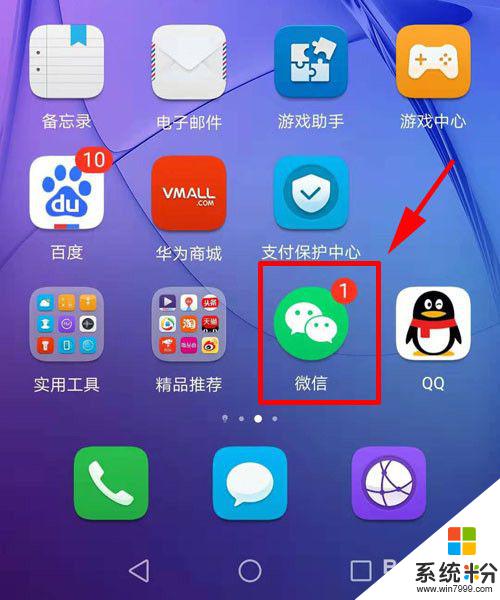
2.打开微信后,点击界面右下角“我的”图标,如下图所示:
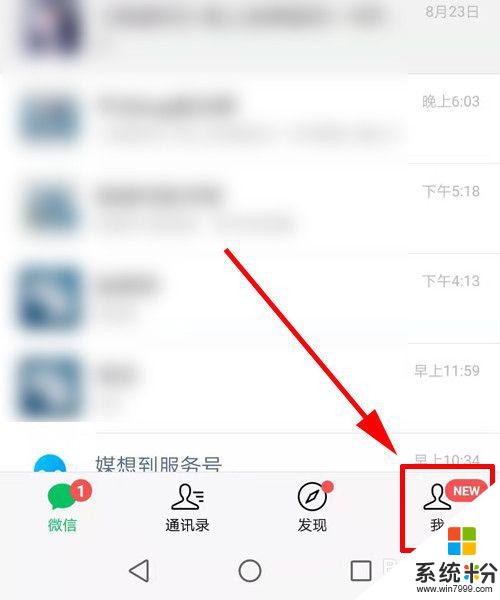
3.进入“我的”界面,在界面底部位置,点击“设置”选项,如下图所示:
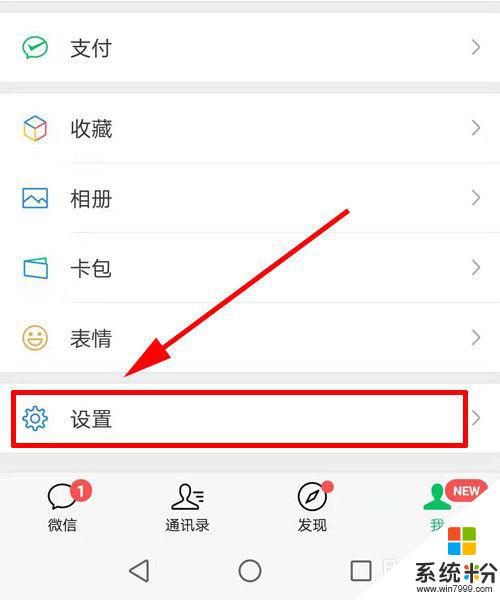
4.进入设置界面,在界面中间位置,点击“通用”选项,如下图所示:
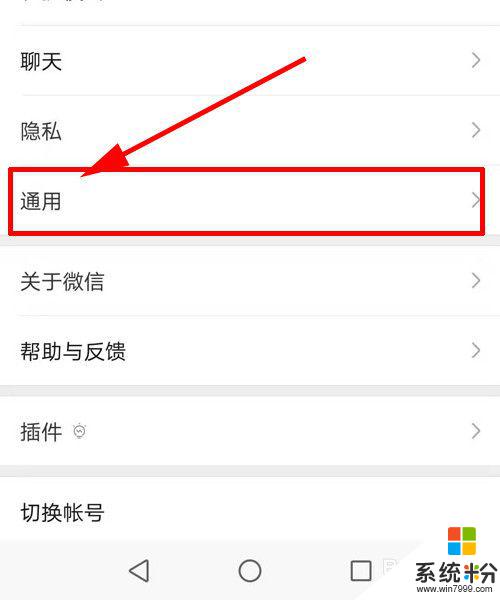
5.进入通用界面,在界面底部位置,点击“微信存储空间”选项,如下图所示:
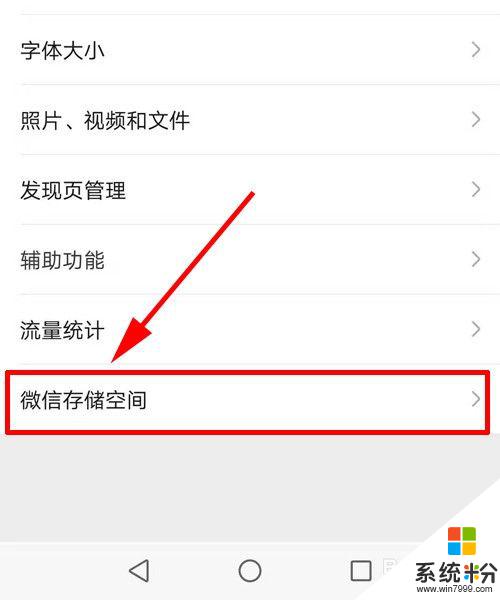
6.进入微信存储空间界面,可以看到微信在手机中的占用空间。点击“管理微信存储空间”按钮,如下图所示:
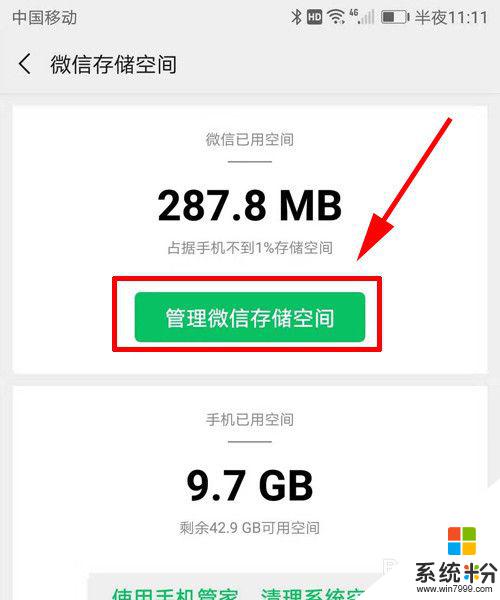
7.在打开的界面,可以看到微信占用空间的详细情况。点击“管理当前微信账号聊天记录”按钮,如下图所示:
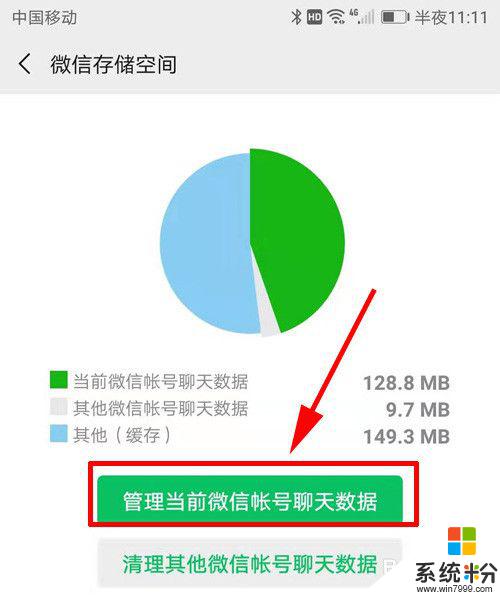
8.在打开的界面,会显示出好友、群组各占用的空间大小。可以选择指定的好友或群组进行清除历史记录,也可以点击全选进行清除所有历史记录。选择好后,点击右下角的“删除”按钮,如下图所示:
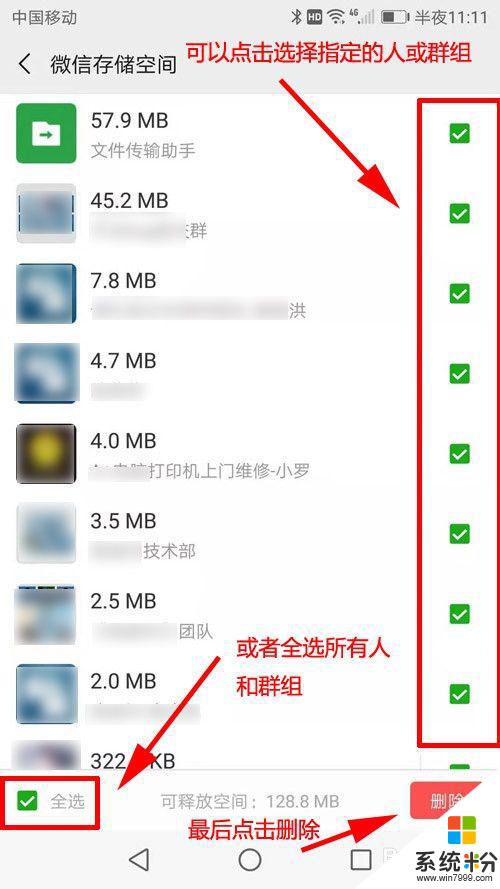
9.在点击“删除”按钮后,会弹出提示信息,点击“删除”,完成微信空间的清理,如下图所示:
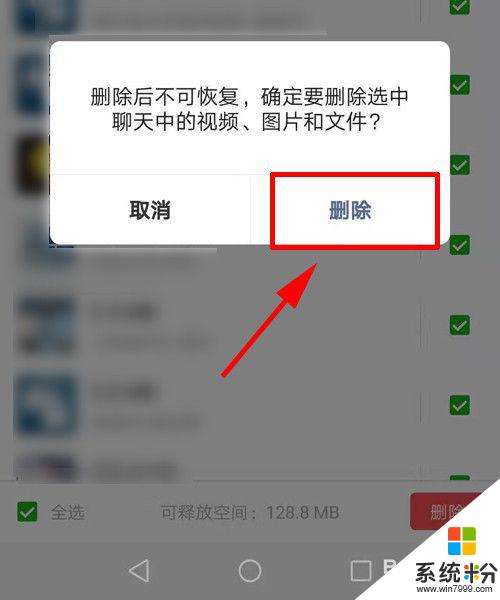
以上就是微信总是提醒存储空间不足怎么办的全部内容,如果您不清楚如何操作,可以参考小编的步骤,希望这些步骤能对您有所帮助。
我要分享:
相关教程
- ·三星note7提示空间不足怎么办 三星note7提示空间不足怎么解决 三星note7提示空间不足如何处理 三星note7提示空间不足的解决方法
- ·微信存储空间在哪里,微信存储空间如何查看清理。 微信存储空间在哪里,微信存储空间查看清理的方法。
- ·怎么解决苹果手机提示储存空间不足无法拍摄照片的问题 解决苹果手机提示储存空间不足无法拍摄照片的办法
- ·电脑存储空间不足的解决方法 如何解决电脑存储空间不足
- ·电脑存储空间不足的解决方法 如何解决电脑存储空间不足该
- ·手机空间不够怎样清理微信存储空间。 手机空间不够清理微信存储空间的方法。
- ·戴尔笔记本怎么设置启动项 Dell电脑如何在Bios中设置启动项
- ·xls日期格式修改 Excel表格中日期格式修改教程
- ·苹果13电源键怎么设置关机 苹果13电源键关机步骤
- ·word表格内自动换行 Word文档表格单元格自动换行设置方法
